Jak změnit jazyk prohlížeče Mozilla Firefox
Mozilla Firefox je populární funkční webový prohlížeč, který je vybaven vícejazyčným rozhraním. Pokud má vaše verze Mozilla Firefox špatný jazyk rozhraní, co potřebujete, pokud je to nutné, máte vždy možnost jej změnit.
Obsah
Změňte jazyk ve Firefoxu
Pro pohodlí uživatelů ve webovém prohlížeči může být jazyk změněn mnoha způsoby. Uživatel to může provést prostřednictvím nabídky nastavení, konfigurace nebo stáhnout speciální verzi prohlížeče s předinstalovaným jazykovým balíčkem. Zvažme je všechny podrobněji.
Metoda 1: Nastavení prohlížeče
Další pokyny pro změnu jazyka Mozilla Firefox budou uvedeny v ruštině. Umístění položek v prohlížeči je však vždy stejné, takže pokud máte nastaven jiný jazyk, tlačítka zůstanou stejná.
- Klikněte v pravém horním rohu prohlížeče na tlačítko nabídky a v zobrazeném seznamu přejděte na položku "Nastavení" .
- Na kartě Obecné přejděte dolů na sekci Jazyk a klikněte na tlačítko Vybrat .
- Pokud se okno, které se objeví, neobsahuje požadovaný jazyk, klikněte na tlačítko "Vyberte jazyk, který chcete přidat ..." .
- Na obrazovce se zobrazí seznam všech dostupných jazyků. Zvolte požadovanou položku a uložte změny klepnutím na tlačítko "OK" .
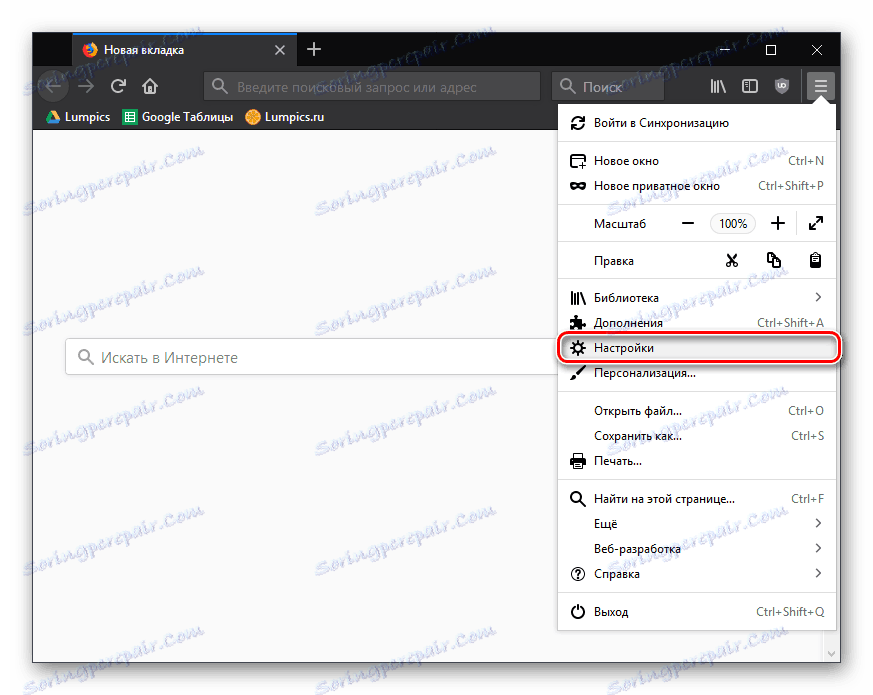
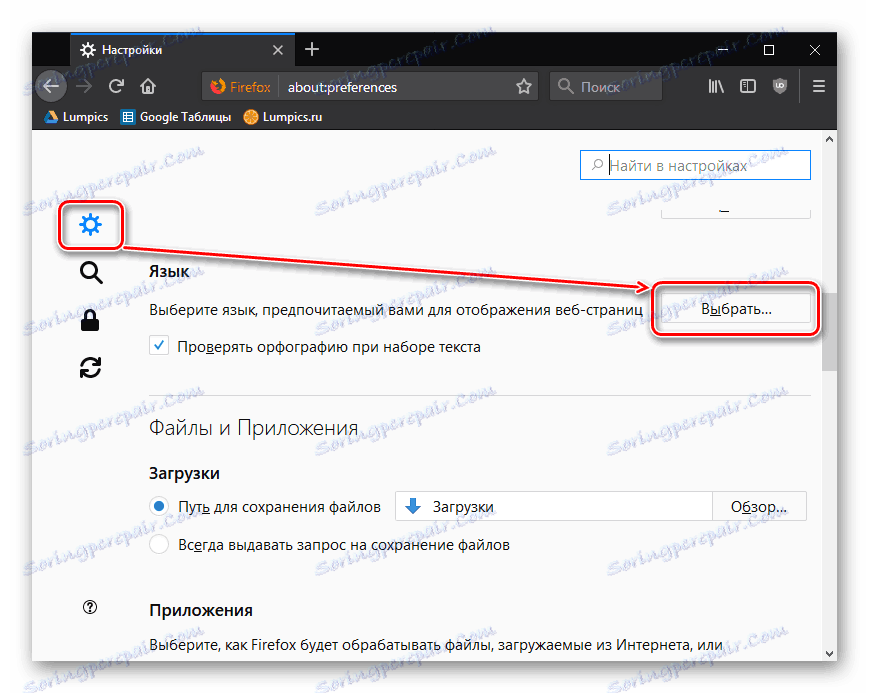
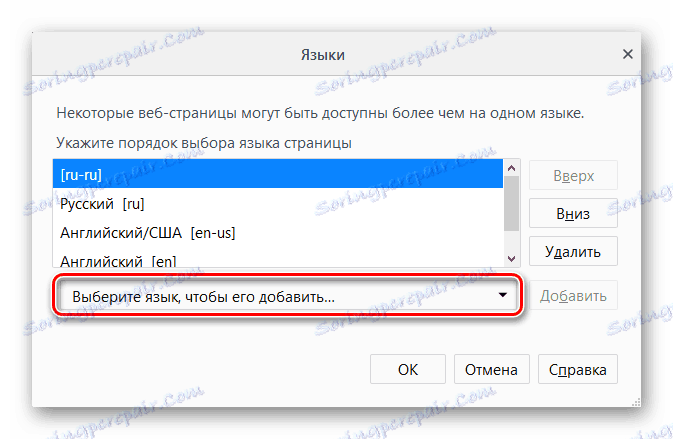
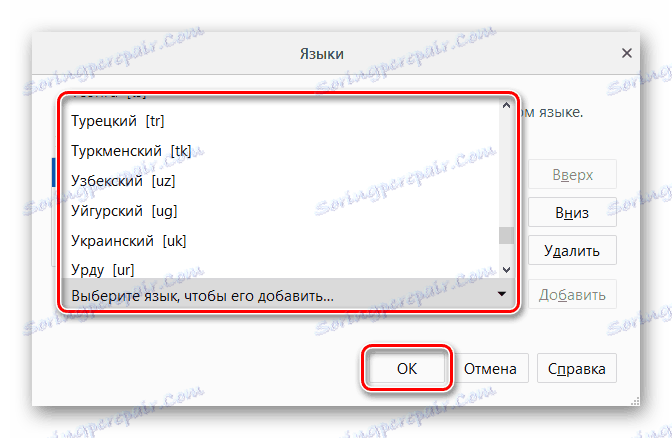
Metoda 2: Konfigurace prohlížeče
Tato možnost je trochu komplikovanější, ale může pomoci, když první metoda nedala požadovaný výsledek.
- Otevřete webový prohlížeč a v adresním řádku napište
about:configa stiskněte "Enter" . - Na výstražné stránce klikněte na tlačítko "Riziko!" . Postup při změně jazyka nepoškodí prohlížeč, ale zde jsou i další důležité nastavení, jejichž nepřiměřená úprava může vést k nefunkčnosti prohlížeče.
- Do vyhledávacího pole zadejte parametr
intl.locale.matchOS - Pokud v některém ze sloupců uvidíte hodnotu "true" , jednoduše klikněte levým tlačítkem myši na celý řádek dvakrát, abyste jej změnili na "false" . Pokud je hodnota původně "false" , přeskočte tento krok.
- Nyní ve vyhledávacím poli zadejte příkaz
general.useragent.locale - Poklepejte na nalezený řádek a změňte aktuální kód na požadovaný.
- Pomocí tohoto lokalizační panel od společnosti Mozilla , najděte kód jazyka, ve kterém chcete vytvořit hlavní jazyk.
- Restartujte prohlížeč.
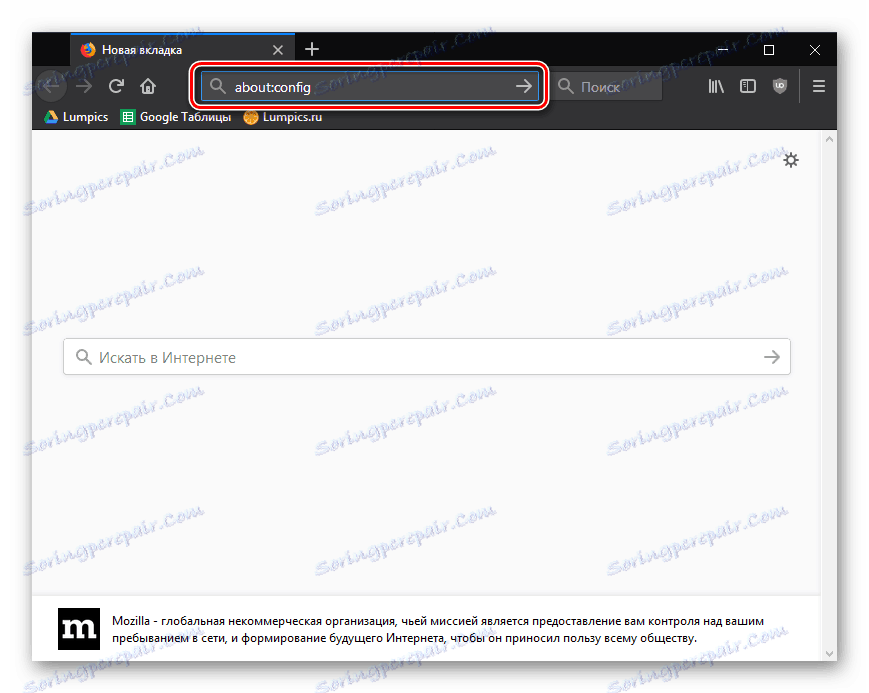
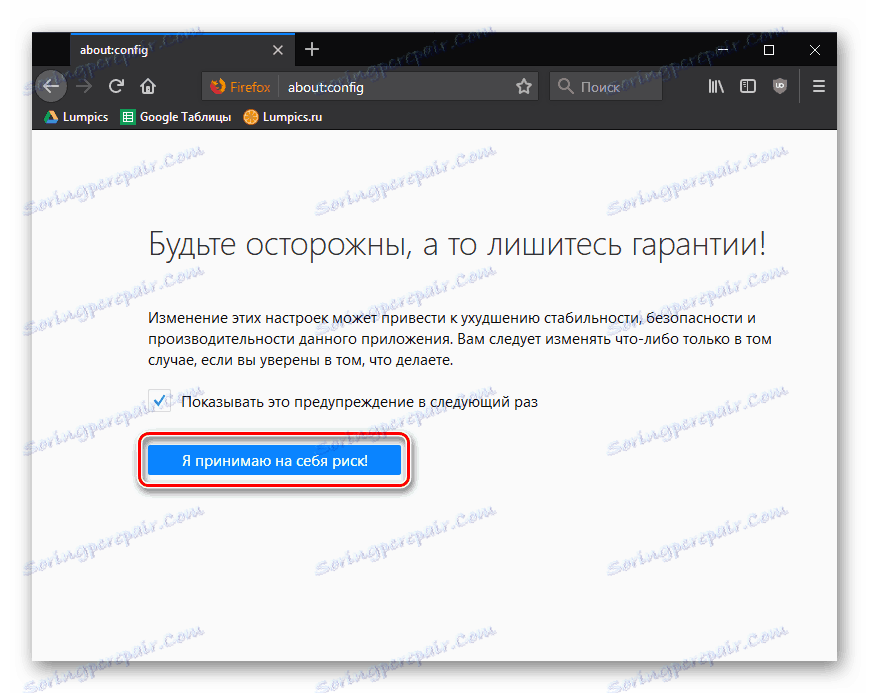
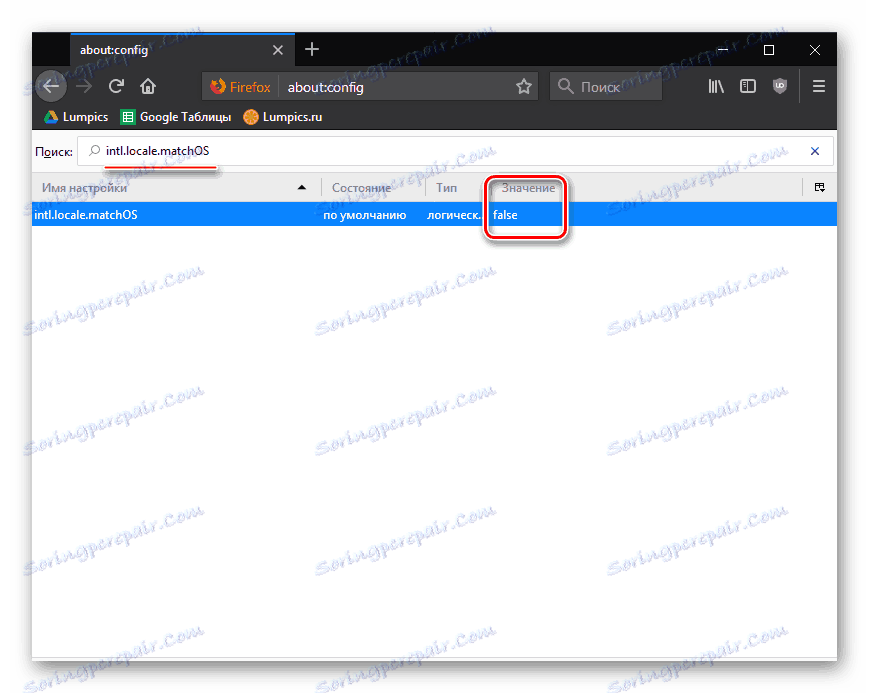
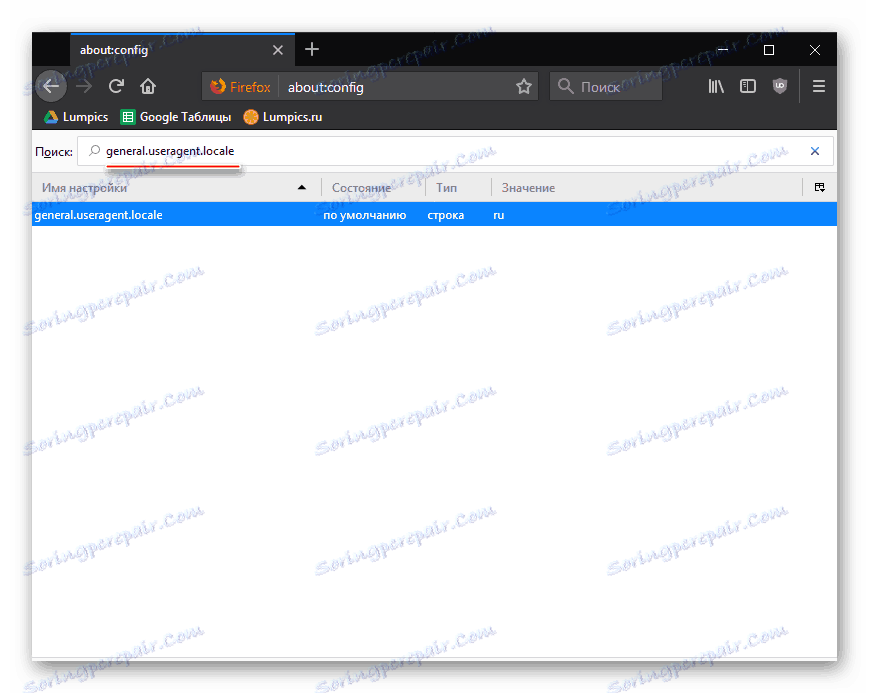
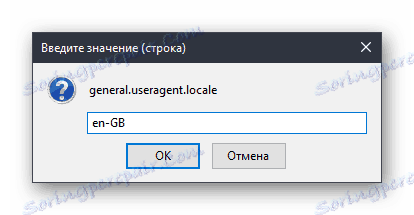
Metoda 3: Stažení prohlížeče pomocí balíčku jazyků
Pokud předchozí metody nepomohly například změnit jazyk rozhraní Firefoxu, protože v seznamu nebyl požadovaný jazyk, můžete okamžitě stáhnout verzi Firefoxu s požadovaným balíčkem.
Stáhněte si Mozilla Firefox s balíčkem jazyků
- Klikněte na výše uvedený odkaz a vyhledejte verzi prohlížeče, která odpovídá jazyku rozhraní, které potřebujete.
- Upozorňujeme, že zde budete muset stáhnout prohlížeč, a to nejen s ohledem na požadovaný jazyk rozhraní, ale také v souladu s verzí operačního systému. V systému Windows OS se zde nabízejí dvě verze Mozilla Firefox: 32 a 64 bitů.
- Pokud nevíte, jaká je šířka počítače, otevřete sekci "Ovládací panely" , v pravém horním rohu nastavte režim zobrazení "Malé ikony" a poté otevřete část "Systém" .
- V okně, které se otevře, u položky "Typ systému" zjistíte, jaká je šířka vašeho počítače. V souladu s tímto modelem je nutné stáhnout požadovanou verzi prohlížeče Mozilla Firefox.
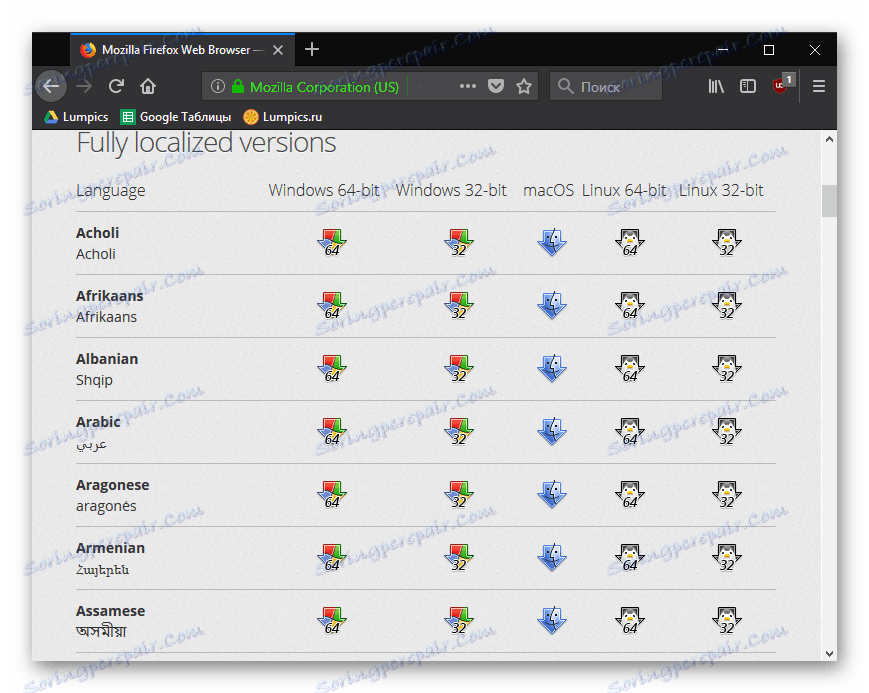
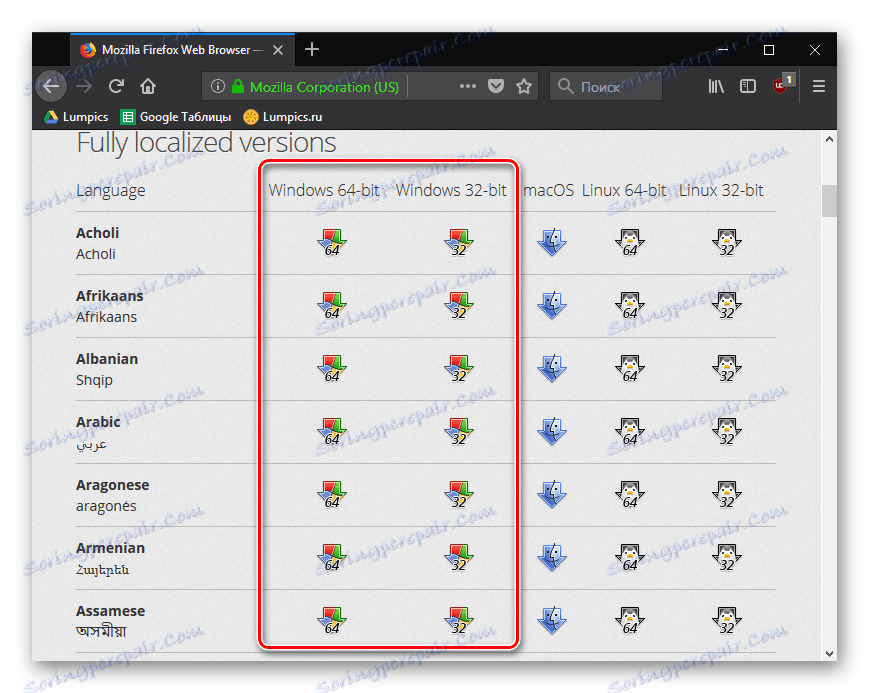
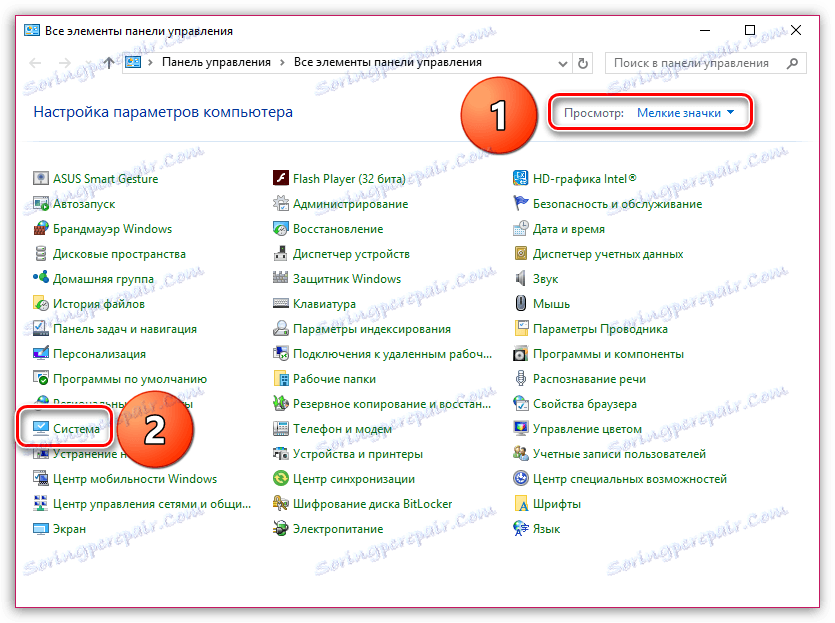
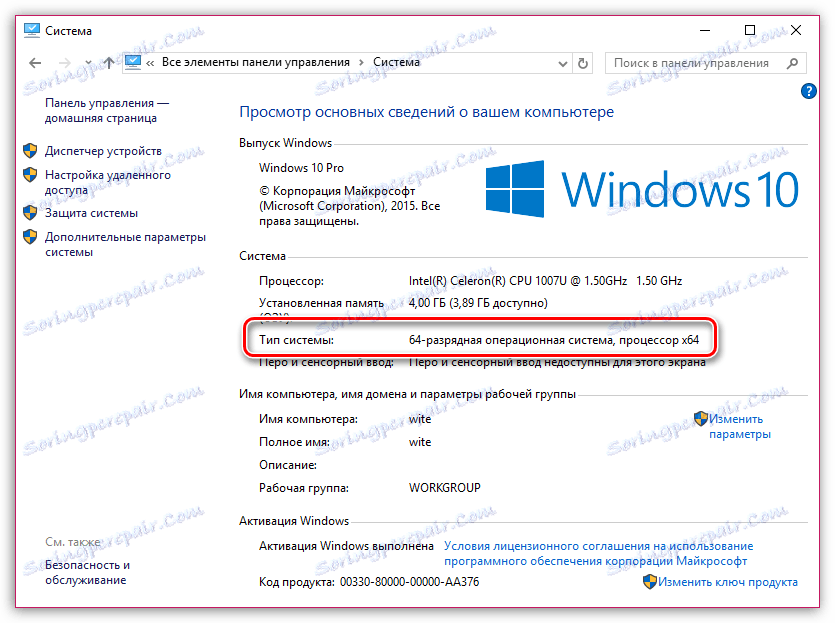
S využitím kterékoli z navržených metod vám zaručí, že budete moci změnit jazyk Mozilly na ruštinu nebo jiný požadovaný jazyk, což povede k ještě pohodlnějšímu používání prohlížeče.
